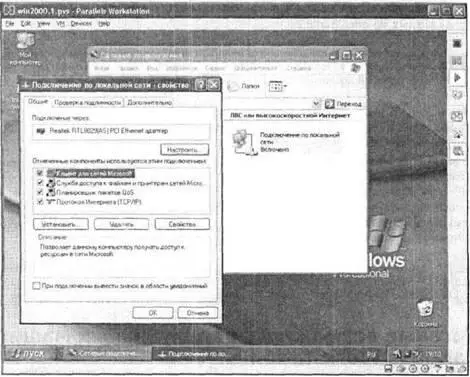3. Когда запустится мастер установки пакета Parallels Tools, щелкните в его окне на кнопке Cancel, чтобы прервать установку.
4. На рабочем столе гостевой ОС щелкните правой кнопкой мыши и выберите в контекстном меню команду Свойства.
5. В окне свойств видеосистемы перейдите на вкладку Настройка, щелкните на кнопке Дополнительно, в открывшемся окне перейдите на вкладку Адаптери щелкните на кнопке Изменить.
6. После запуска мастера обновления драйверов укажите ему, что драйвер будете выбирать самостоятельно, и в качестве пути к драйверу задайте путь D:\Drivers\Video\Win9x.
Установка приложений
После того как гостевая ОС установлена и все необходимые внешние устройства подключены, можно переходить к установке приложений. Установка любого приложения ничем не отличается от установки приложений в реальной ОС такого же типа.
Единственная особенность состоит в том, что функции приложений, предназначенных для работы с носителями CD/DVD (в частности, программ прожига и программных плееров), окажутся весьма урезанными.
Что касается приложений для работы в Интернете, то их возможности зависят от настройки сетевых подключении ВМ. Этим вопросам посвящен раздел «Сетевые возможности виртуальных машин Parallels Workstation».
Обмен данными между гостевой и хостовой ОС
Parallels Workstation предоставляет пользователю два способа обмена данными между гостевой и хостовой ОС: передача данных через буфер обмена и пересылка данных по локальной сети.
В качестве дополнительного «однонаправленного» метода можно также использовать передачу данных в выходной текстовый файл хост-компьютера через виртуальный последовательный или параллельный порт.
Обмен данными по сети обсуждается в разделе «Сетевые возможности виртуальных машин Parallels Workstation», здесь же приведены сведения о работе с буфером обмена.
Возможность использовать буфер обмена для передачи данных между гостевой и хостовой ОС появляется лишь после установки пакета Parallels Tools, а точнее — входящего в него компонента Clipboard Synchronization Tool. С его помощью вы можете передавать текстовые фрагменты и экранные изображения, используя стандартные средства гостевой и хостовой ОС (команды вырезания, копирования и вставки или соответствующие им комбинации клавиш),
При передаче графики иногда возникают проблемы — буфер обмена гостевой ОС перестает «видеть» буфер хоста и наоборот. Зато текст с кириллицей передаётся без искажений в обоих направлениях.
Сетевые возможности виртуальных машин Parallels Workstation
В Parallels Workstation каждая вновь созданная виртуальная машина с типовой конфигурацией сразу готова для работы в сети. При этом Parallels Workstation предоставляет пользователю ряд возможностей по настройке сетевого подключения ВМ.
Варианты включения виртуальных машин в сеть
Parallels Workstation поддерживает два основных варианта включения ВМ в состав вычислительной сети:
■ Bridged Networking(Сетевой мост) — виртуальная машина может быть идентифицирована в локальной сети как самостоятельный компьютер. Данный вариант обеспечивает подключение ВМ к той же реальной Ethernet-сети, к которой подключен хост-компьютер; на хост-компьютере для такого сетевого соединения с ВМ используется физический адаптер, а на ВМ для соединения с хост-компьютером — виртуальный сетевой адаптер RTL8029 (рис. 4.41). Данный вариант позволяет подключаться к Интернету из среды ВМ;
■ Host Only Networking(Сетевое подключение только к хосту) — виртуальная машина конфигурируется таким образом, что сетевое взаимодействие возможно только с хост-компьютером, а также с другими виртуальными машинами с аналогичным типом сетевого подключения. При этом каждая ВМ (как и хост-компьютер) использует собственные IP- и MAC- адрес и потому может быть идентифицирована в такой сети как самостоятельный компьютер.
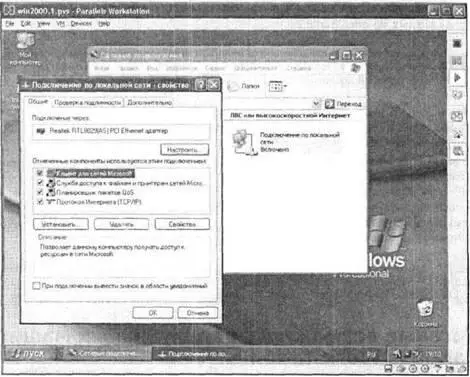
Рис. 4.41.Свойства сетевого подключения ВМ по типу Bridged Networking
Доступность того или иного типа сетевого соединения зависит от параметров сетевого адаптера данной виртуальной машины, настройки гостевой ОС и хостовой ОС, а также от наличия в составе хост-компьютера физического сетевого адаптера.
Следует иметь в виду, что каждая ВМ Parallels Workstation может иметь в своем составе только один сетевой адаптер. Тем не менее при установке для нескольких виртуальных машин сетевого подключения по типу Host Only Networkingвсе они будут видимы в пределах единой виртуальной сети.
Читать дальше